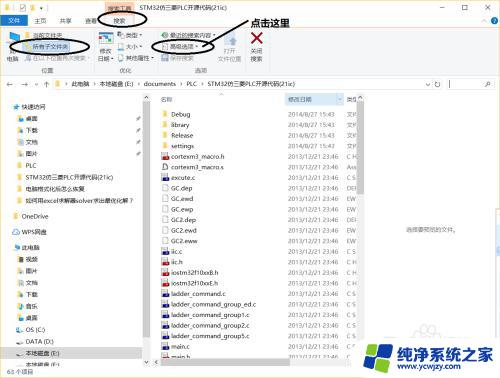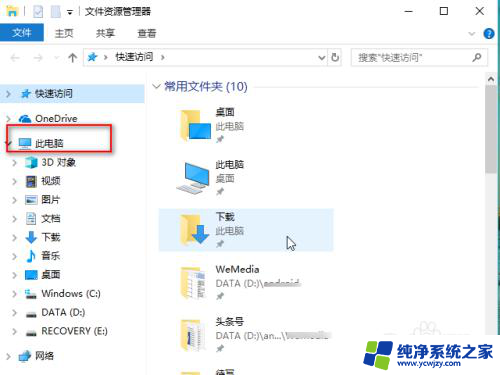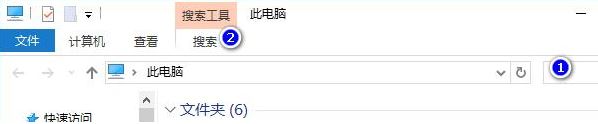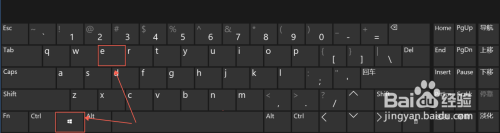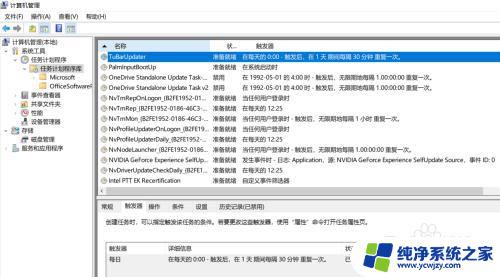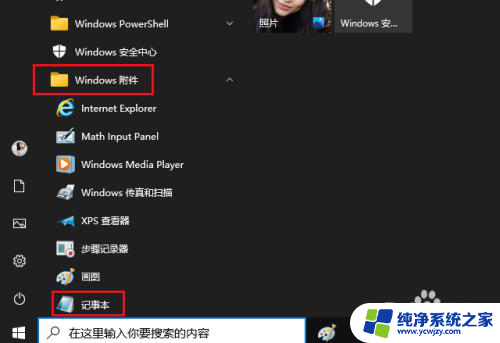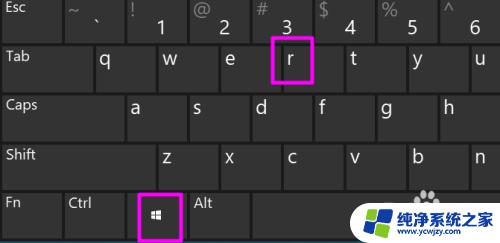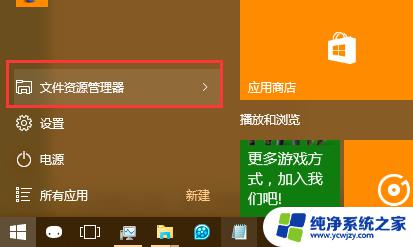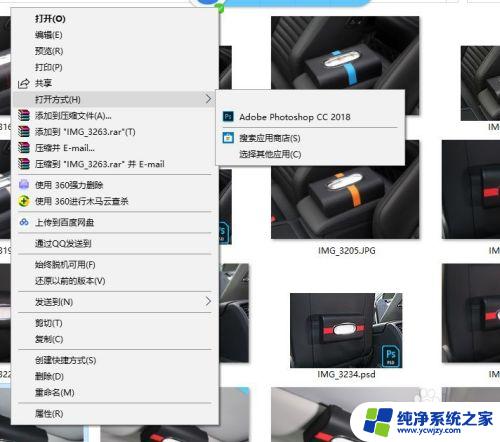不打开文件查找文件内容 win10如何在不打开文档的情况下搜索关键词
更新时间:2024-03-02 08:49:11作者:jiang
在日常工作和学习中,我们经常需要查找电脑中的文件内容,以便快速获取所需信息,在使用Win10操作系统时,有时我们并不想打开文档,而是希望直接搜索关键词来定位所需文件。Win10如何在不打开文档的情况下进行这一操作呢?本文将介绍几种方法,帮助您高效地搜索文件内容,提升工作和学习的效率。无论是在处理大量文档还是在查找特定信息时,这些技巧都能为您节省大量时间和精力。让我们一起来看看吧!
具体方法:
1.用资源管理器搜索
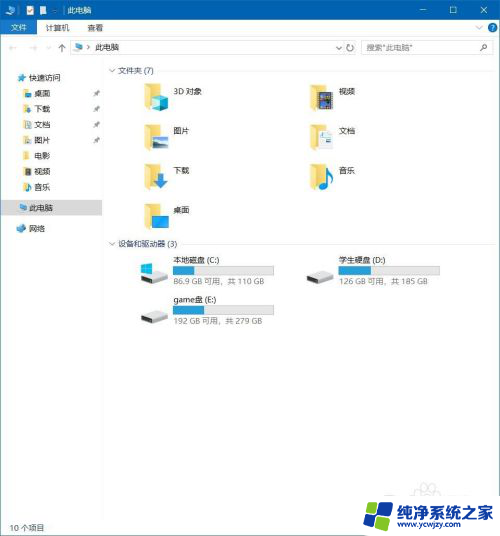
2.我们试试看在资源管理器当中,打开”文件“选项。点击”更改文件夹和搜索选项“


3.然后点击【搜索】选项卡,
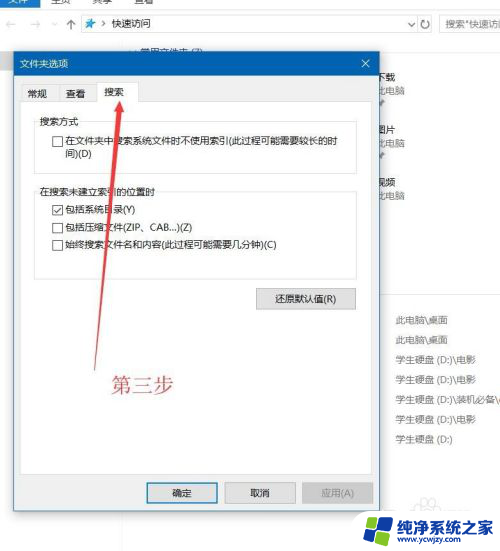
4.选择【 始终搜索文件名和内容 】,然后再试试搜索看看,成功了!
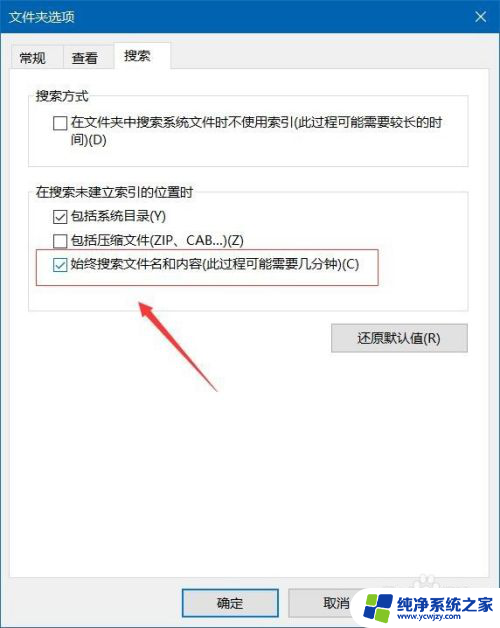
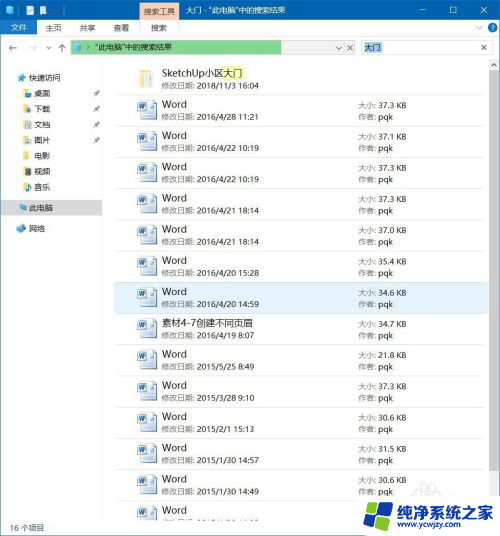
以上就是不需要打开文件即可查找文件内容的全部步骤,如果您不了解,可以根据以上方法进行操作,希望这对大家有所帮助。